
안녕하세요?
오늘의 포스팅은 30만 원대 조립 PC 사양 및
조립 방법에 대해서 포스팅을 할까 합니다.
요즘은 스마트폰을 많이 사용하시잖아요?
물론 저도 그렇고요 ^^
제가 컴퓨터로 밥 먹고 산 세월이 언~17년 정도 되넸요 ㅎㅎ
처음엔 2003년에 KT VDSL 인터넷 설치 기사로 시작해서
결혼 후에는 LG전자 출장 PC 기사로 10년 가까이
지내오다가 ㅎㅎ
더 이상 PC로 먹고살기 싫어서...
애완용품으로 변경한 지 4년이라는 시간이 흘려네요 ㅎㅎ
그만 각설하고 본론으로 들어가겠습니다.

30만 원 후반대 사양입니다. 시세 변동이 있으니 참고해주세요



메인보드는 저렴한 ECS H310 CH5-M2DV입니다.
구성품은 백패널 1개, SATA 케이블 2개, 드라이브 설치 CD 1장입니다.
저렴한 가격에 3년 무상 보증 ㅎㅎ



메인보드에 보면 CPU 장착되는 부분에 커버를 분해합니다.
이동시 핀이 휘이는 걸 방지하기 위해서 커버가 장착되어있어요


CPU를 보시면 양옆에 홈이 파져 있습니다.
그 홈을 메인보드 CPU 장착 부분의 홈에 딱 맞게 올려서 장착하시면 됩니다.
CPU와 메인보드 홈 위치가 안 맞으면 메인보드에 있는
CPU 핀이 휘이거나, 힘으로 억지로 장착하면 CPU가 휘입니다.
꼭 맞게 조립하세요


CPU 쿨러 장착 후 케이블은 메인보드에 보시면 CPU_FAN이라고 적힌 부분에 꼽아줍니다.
여기까지 어려운 거 없으시죠??


사진에 보시면 램 장착 부분에 홈이 있습니다.
당연히 램에도 홈이 있겠죠? ㅎㅎ
홈에 맞게 올려주시고 양쪽 끝을 꾸~욱~ 눌러서
양끝에 있는 고정장치가 고정할 수 있게 눌러주세요
딱 맞게 되면 딱~?? 하는 소리가 납니다.


오늘 조립할 케이스입니다.
가격을 저렴하게 하다 보니 ㅎㅎ 그다지 멋있어 보이진 않네요 ㅎㅎ




메인보드 구성품인 백패널을 케이스에 장착할게요
백패널에 보시면 굴곡? 홈? 이 있습니다.
백패널 홈을 케이스 뒷면에 맞게 넣어주시고 꾸~욱~ 눌러주면
딱 소리가 납니다. 간혹 소리 안 나는 경우도 있어요 ㅎㅎ
부착하고 떨어지지 않나 살짝 밀어보시면 됩니다.
그리고 메인보드를 케이스에 조립하면 됩니다.


케이스 펜이 달려있으면 SYS FAN에 연결해주세요



파워는 잘만 EcoMax 500W입니다.
가격 대비 성능이 괜찮아서 ㅎㅎ
내장 그래픽 카드를 사용해서 파워는 500W로 했습니다.
추가로 VGA카드를 장착하셨다면 파워는 600~700W를 추천합니다.
자~그럼 파워를 조립해볼까요?


파워 장착 또한 어려운 게 없습니다.
케이스에 파워 장착 부분에 파워를 얻져서 고정볼트로 고정해주면 끝~~
참~~ 쉽죠??







메인 파워케이블 24핀을 연결해주시고
보조전원인 4핀을 연결해야 하는데 없으시다고 놀라지 마세요
8핀 노란색 케이블 단자를 위로 밀어주시면 분리가 됩니다.
자~ 지금까지 어려운 거 있으셨나요?
궁금하신 게 있으시면 댓글 달아주시면
부족한 실력이지만 아는 한도 내에서 성실이 답변드릴게요 ^^




역시 싼 게 비지떡이라고 패널 케이블이 분리되어 있네요
메인보드에 보시면 panel 또는 front panel이라고 적혔있어요
거기에 케이스에 보시면 파워 스위치, 리셋 스위치
하드 LED, 파워 LED 케이블을 메인보드에 맞게 꼽아주세요
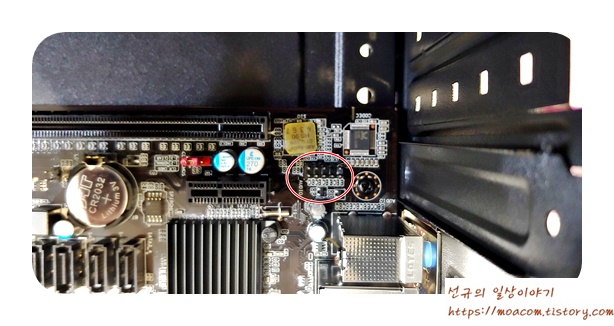



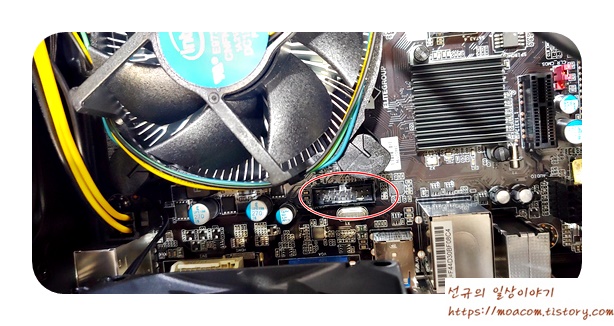
전면 USB, 전면 Audio, usb 3.0 케이블을 메인보드에 연결해줍니다.





가격에 충실히 따르다 보니 ㅎㅎ
240G SSD 하나만 장착했습니다.
메인보드에 보시면 SATA1 ~SATA 4까지 있는데
아무 되나 꼽아도 되는데 저는 SSD는 SATA 1번에 꼽아요
이제 케이스 옆면을 닫아주시면 끝입니다.
요즘 선 정리는 안 보이게 하는 게 대세인데
케이스가 ㅎㅎ 허락하지를 않아서
최대한 깔끔하게 정리했답니다.
끝까지 읽어주셔서 감사합니다.
조립하시면서 문의사항 있으시면 댓글 달아주시면
성심성의 꺼 알려드릴게요
'IT > IT 관련 정보' 카테고리의 다른 글
| 티스토리 블로그 시작하기 (0) | 2019.08.30 |
|---|
